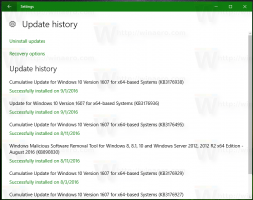Funcție ascunsă Windows 10: caseta de căutare pe ecranul de blocare
Cu cea mai recentă versiune Insider Preview Build 18932, Windows 10 a primit o nouă caracteristică ascunsă (experimentală). Există o casetă de căutare care apare chiar pe ecranul de blocare și permite căutarea informațiilor mai rapid ca niciodată.
Publicitate
Ieri, Microsoft a lansat Windows 10 Build 18932 din ramura dezvoltare 20H1. Vine cu o mulțime de funcții și îmbunătățiri noi, inclusiv controlul ochilor, noi opțiuni de notificare, îmbunătățiri ale aplicației Telefonul dvs. și multe altele.
Pe lângă modificările menționate în note oficiale de lansare, Windows 10 Build 18932 vine cu o nouă caracteristică secretă ascunsă. O casetă de căutare poate fi adăugată la ecran de blocare.
Ecranul de blocare a fost introdus pentru prima dată în Windows 8. Este o caracteristică de securitate care arată a imagine fantezie când computerul este blocat. The Ecran de blocare apare când blocați computerul sau când acesta se blochează automat în timpul unei perioade de inactivitate. Dacă contul dvs. are
o parolă, veți vedea ecranul de blocare înainte de a vă putea introduce acreditările. Pentru a continua, trebuie să îl închideți folosind ecranul tactil, tastatura, un clic de mouse sau trăgând-o în sus cu mouse-ul. În mod implicit, ecranul de blocare afișează notificări de la aplicațiile instalate.Caseta de căutare va apărea în colțul din stânga jos. Acesta va permite căutarea în Bing chiar din ecranul de blocare al dispozitivului dvs. fără a fi nevoie să îl deblocați mai întâi.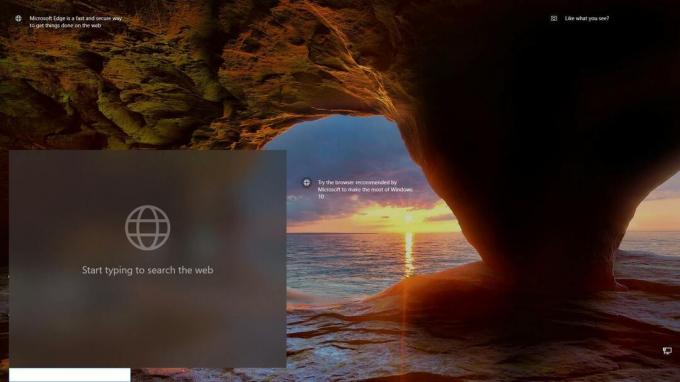
În momentul scrierii acestui articol, caracteristica casetei de căutare este în lucru. Este încă buggy.
Dacă sunteți disperat să îl încercați în acțiune, îl puteți activa cu mach2, un instrument care permite activarea funcții ascunse în Windows 10.
Pentru a activa caseta de căutare pe ecranul de blocare în Windows 10,
- Descărcați instrumentul mach2 de pe pagina sa oficială GitHub. Pentru a afla ce versiune aveți nevoie, consultați articolul Cum să determinați dacă rulați Windows pe 32 de biți sau pe 64 de biți.
- Extrageți arhiva ZIP în orice folder doriți. De exemplu, îl puteți extrage în folderul c:\mach2.

- Deschide a nou prompt de comandă ca administrator.
- Accesați folderul care conține copia dvs. a instrumentului mach2. De exemplu.
cd /d c:\mach2 - Tastați următoarea comandă:
mach2 enable 17917466. - Repornire sistemul de operare.
Sursă: albacore